Cette fonction ajuste la
luminosité et le contraste dans les réglages d'impression lorsqu'une
photo ou toute autre image est imprimée.
Cette fonction simplifie les corrections, même si aucun logiciel
d'édition d'images n'est installé sur votre ordinateur.
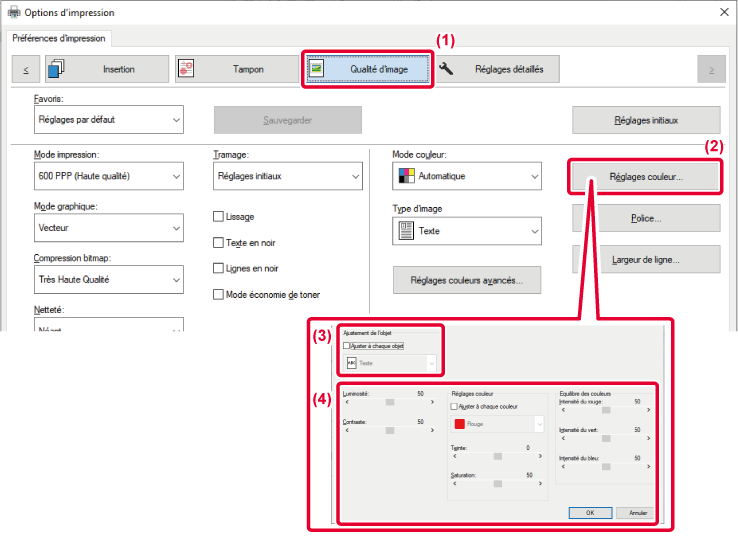
 ) et sélectionnez l'objet.
) et sélectionnez l'objet. ou cliquez sur les boutons
ou cliquez sur les boutons

 pour ajuster l'image.
pour ajuster l'image.Lorsque vous imprimez une
image couleur dans des nuances de gris, le texte et les lignes de
couleur floues peuvent être imprimés en noir. Cette fonction vous
permet de faire ressortir le texte et les lignes floues, qui sont
difficiles à distinguer lorsqu'ils sont imprimés dans des nuances
de gris.
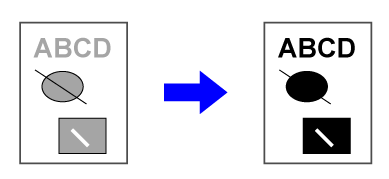
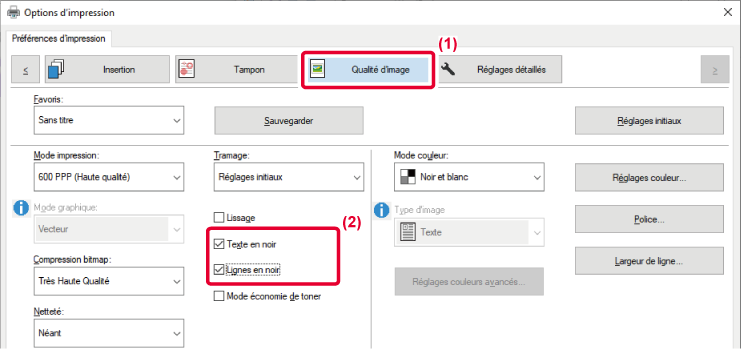
 apparaisse.
apparaisse.Le pilote d'imprimante de
la machine propose des réglages couleur pour divers usages. Ces
réglages permettent d'imprimer en utilisant les réglages couleur
les mieux adaptés au type d'image.
Les réglages couleurs avancés (tels que les réglages de gestion
des couleurs et le réglage de l'écran pour l'expression de la tonalité
de couleur), sont également accessibles afin de répondre aux besoins
de l'impression d'images en couleur.
Les réglages de gestion des couleurs suivants sont disponibles.
|
Windows ICM |
Méthode de gestion des couleurs sous Windows. |
|---|---|
|
ColorSync |
Méthode de gestion des couleurs sous macOS. |
|
Profil source |
Sélectionnez un profil de couleurs source de la correspondance des couleurs. |
|
Rendu attendu |
Les sélections ci-dessous permettent de modifier le traitement des images couleur pour répondre à des préférences spécifiques. (Méthode de correspondance des couleurs : méthode de conversion des couleurs RVB à l'écran, etc. en couleurs CMJN dans l'imprimante) |
|
Profil de sortie |
Permet de sélectionner un profil de couleurs pour l'image à imprimer. |
|
Correction CMJN *1 |
Permet de corriger l'image afin d'obtenir un résultat d'impression optimal lors de l'impression d'une image CMJN. |
|
Écran |
Sélectionnez l’écran pour modifier l’image afin qu’elle réponde à des préférences spécifiques, en fonction de la méthode de traitement d’image appropriée. |
|
Gris neutre |
Permet de sélectionner une méthode de création du gris neutre. |
|
Impression noir pur |
Sélectionne si vous souhaitez imprimer une zone des données noire avec du toner noir uniquement. |
|
Débord |
Permet d'empêcher les zones vides pouvant être générées autour du bord des couleurs. |
|
Netteté |
Utilisée pour augmenter ou réduire la netteté d'une image. |
|
Surimpression en noir *2 |
Empêche le blanchiment du tracé du texte noir. |
|
Simulation CMJN personnalisé *2 |
Ajuste les couleurs pour simuler l'impression qui serait obtenue à l'aide des couleurs primaires utilisées par les presses d'imprimerie. |
|
Preserve Pure CMYK Colors |
Lorsque vous utilisez la simulation CMJN, conservez les couleurs pures cyan, magenta et jaune et conservez les informations d'imprimante du noir. |
|
Profil de simulation *2 |
Sélectionnez la cible de simulation. |
*1 Peut être utilisé uniquement avec un pilote d'impression PCL6.
*2 Ne peut être utilisé que si le pilote d'imprimante PS (Windows/macOS) est utilisé. (Sur le BP-50C26/BP-50C31/BP-50C36/BP-50C45/BP-50C55/BP-50C65/BP-55C26, le kit d'extension PS3 est nécessaire.)
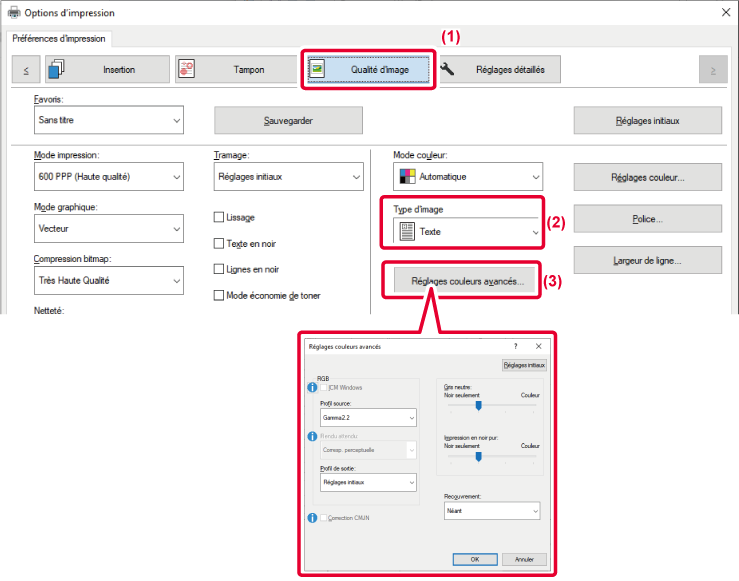
 apparaisse.
apparaisse.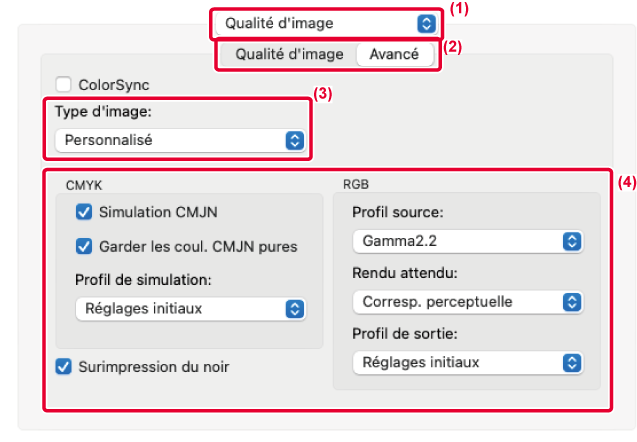
Pour utiliser la fonction de gestion
des couleurs de macOS, sélectionnez la case [ColorSync] pour que
la coche
 apparaisse. Dans ce cas, vous ne pouvez
pas sélectionner "Type d'image".
apparaisse. Dans ce cas, vous ne pouvez
pas sélectionner "Type d'image".
Pour configurer les réglages de la
gestion des couleurs, sélectionnez les réglages de votre choix dans
les menus. Pour sélectionner un réglage "Simulation CMJN ", sélectionnez
[Personnalisé] dans "Type d'image ", cochez la case [Simulation CMJN]
( ), puis sélectionnez le réglage souhaité.
), puis sélectionnez le réglage souhaité.
Version 06a / bp70c65_usr_06a_fr